Reklama
Ja osobiście uwielbiam Dropbox program do udostępniania plików i nietrudno wyjaśnić, dlaczego natychmiastowa synchronizacja na wszystkich trzech głównych platformach jest niesamowita. Upuść plik do Dropbox na jednym komputerze, a pojawi się prawie natychmiast na wszystkich innych komputerach, czy to w domu, czy w pracy.
Autorzy MakeUseOf wielokrotnie podkreślali zalety Dropbox. W 2008 Dave przeprowadził wywiad z jego założycielem DropBox: Recenzja, zaproszenia i 7 pytań z założycielem Czytaj więcej , Drew Houston; - Angelina zasugerowała kilka ciekawe sposoby korzystania z Dropbox przez studentów 3 powody, dla których uczniowie powinni korzystać z Dropbox Czytaj więcej ; a Jeffry pokazał użytkownikom Maca, jak zdalnie wyzwalać pobieranie pliku za pomocą Dropbox.
Mimo że program do udostępniania plików Dropbox jest sam w sobie przydatny, jest jeszcze lepszy, gdy jest używany w połączeniu z aplikacjami, które już znasz i lubisz. Niezależnie od tego, czy chodzi o zdalne rozpoczęcie pobierania Bittorrenta, synchronizację kalendarza i listy rzeczy do zrobienia czy tworzenie Twoje urządzenie do gier wideo jest natychmiast przenośne, Dropbox może sprawić, że wiele komputerów będzie działać tak, jakby były jeden.
1. Rozpocznij pobieranie Bittorrent (zdalnie) z dowolnego miejsca
Bittorrent to peer to peer technologia z wyboru dla większości użytkowników Internetu, ale przepustowość nie jest łatwa. Jeśli więc myślisz o czymś, co chcesz pobrać, gdy jesteś w pracy, uruchomienie BitTorrenta na komputerze w pracy jest prawdopodobnie dobrym sposobem na zwolnienie z pracy. Możesz jednak łatwo rozpocząć pobieranie BitTorrenta na domowym komputerze stacjonarnym lub w centrum medialnym, korzystając z odrobiny magii Dropbox.
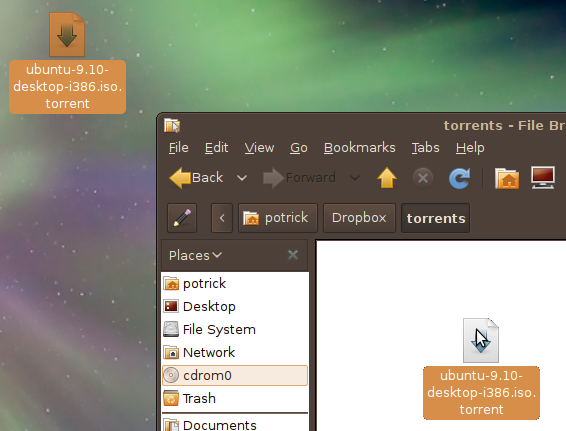
Większość klientów torrent jest w stanie oglądać dany folder dla plików .torrent. Skieruj swój program w stronę folderu w programie do udostępniania plików Dropbox i volia. Jeśli pozostawisz włączony komputer stacjonarny podczas pracy, możesz dodać plik .torrent do folderu w Dropbox z pracy, a pobieranie rozpocznie się automatycznie „” w domu. Całkiem fajnie, co!
Nie możesz zainstalować Dropbox na swoim komputerze? Nie ma problemu; po prostu użyj Dropboxa interfejs sieciowy przesłać pliki.
2. Synchronizuj swoje kalendarze
Jestem pewien, że wielu z was używa kalendarz Google na potrzeby kalendarza online „” jest to łatwy w użyciu kalendarz, do którego można uzyskać dostęp w dowolnym miejscu. Ale kalendarze online są przydatne tylko wtedy, gdy masz połączenie z Internetem, pozostawiając Cię bez danych w tych (co prawda coraz rzadszych) przypadkach, gdy nie ma w pobliżu połączenia Wi-Fi.
Siłą Dropbox jest możliwość udostępniania danych na jednym komputerze ze wszystkich komputerów, łącząc Dropbox z komputerem stacjonarnym Wybrana aplikacja kalendarza może zapewnić świetny kompromis między kalendarzem offline i online: po prostu zapisz plik kalendarza w swoim Dropbox. Twoje dane będą dostępne, gdy będziesz offline, a nawet będziesz mógł wprowadzać zmiany. Gdy tylko komputer, którego dokonałeś zmian, połączy się z Internetem, będą one miały wpływ na wszystkie twoje komputery.
Mozilla Sunbird działa pięknie w ten sposób. Po prostu utwórz nowy plik iCal i zapisz go w Dropbox, a następnie otwórz plik za pomocą Sunbird na wszystkich systemach. Teraz wszystkie zmiany wprowadzone w kalendarzu będą widoczne we wszystkich systemach.
3. Zsynchronizuj listę rzeczy do zrobienia lub Desktop Wiki
Dla wielu, Pamiętaj o mleku jest ostateczny do zrobienia listy, ale jeśli ma to samo ograniczenie, to kalendarze online: musisz być online, aby uzyskać do niego dostęp. Jeśli z tego powodu okaże się, że twoją ostateczną strategią listy zadań jest staromodny dokument tekstowy z listą zadań, Dropbox może udostępnić ten dokument na wszystkich twoich komputerach. Po prostu przenieś swoją listę rzeczy do zrobienia do Dropbox i gotowe.
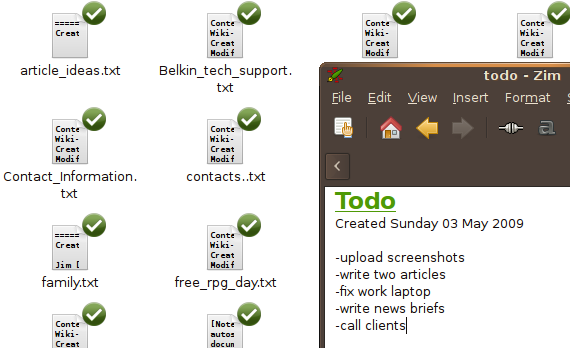
Alternatywnie, jeśli korzystasz z pulpitu wiki, takiego jak Zim [Windows / Ubuntu] lub Chłopczyca [wieloplatformowy], aby śledzić bieżące zadania, rozważ przechowywanie repozytorium wiki w Dropbox. Ja sam używam Zim do przechowywania wszystkiego, od numerów telefonów, o których muszę pamiętać, do bezprzewodowych kodów, których potrzebuję podczas odwiedzania przyjaciół i rodziny. Dropbox zapewnia, że nigdy nie zapomnę przenieść krytycznego fragmentu danych z mojego komputera na netbooka.
4. Spraw, by Twoje gry były natychmiast przenośne
Cała praca i brak zabawy sprawia, że Dropbox brzmi bardzo nudno. Jeśli lubisz grać w gry wideo na komputerze z centrum multimediów lub komputerze stacjonarnym, ale życzę może kontynuować zabawę na twoim netbooku podczas podróży autobusem do pracy, Dropbox może w tym pomóc też. Wiele gier daje możliwość zapisania gry w określonym folderze; po prostu zapisz na Dropbox i możesz kontynuować na swoim netbooku bez utraty rytmu (zakładając, że gra jest również zainstalowana na tym komputerze).
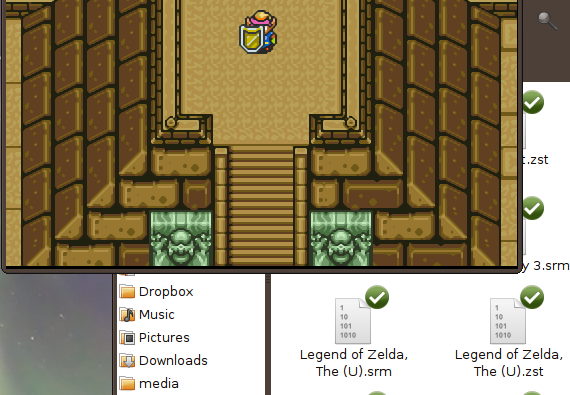
Czy jesteś fanatyk gier retro, który lubi mieć zawsze pod ręką swój emulator Jak grać w Old School Console Games na komputerze Czytaj więcej ? Większość emulatorów pozwala skonfigurować miejsce zapisywania postępów we wszystkich grach. Skieruj swój ulubiony program na dedykowany folder w Dropbox, a zapisze twoją grę na wszystkich komputerach bez żadnego wysiłku z twojej strony.
Wniosek
Masz to: cztery unikalne sposoby łączenia Dropbox z programami, z których już regularnie korzystasz. Podstawowym motywem mogą być te same „” dane z danego programu automatycznie synchronizujące się między wszystkimi twoich komputerów „”, ale dodanie takiej automatycznej synchronizacji może zmienić sposób interakcji z komputerem komputery.
Jeśli twój kalendarz ma datę na jednym komputerze, możesz uzyskać do niej dostęp na innym. Jeśli Link ma zamiar uratować księżniczkę w centrum medialnym, możesz dokończyć pracę na swoim netbooku. Najlepsza część: po skonfigurowaniu programów w ten sposób wszystko dzieje się bez interwencji użytkownika, umożliwiając skupienie się na tym, nad czym pracujesz. Tak powinny działać komputery.
Pobierz Dropbox tutaj, jeśli jeszcze tego nie zrobiłeś. Usługa jest bezpłatna dla konta o pojemności 2 gigabajtów i nie będziesz potrzebować więcej miejsca, aby zastosować sztuczki opisane powyżej.
Czy masz własne zespoły Dropbox, którymi chcesz się podzielić? Proszę Podziel się; zaznacz to w komentarzach poniżej.
Justin Pot jest dziennikarzem technologicznym z siedzibą w Portland w stanie Oregon. Uwielbia technologię, ludzi i naturę - i stara się cieszyć wszystkimi trzema, gdy tylko jest to możliwe. Możesz teraz porozmawiać z Justinem na Twitterze.

